Windows 10 supporta una miriade di risoluzioni dello schermo per garantire la compatibilità con una gamma di dispositivi che eseguono il software. In genere sceglie la risoluzione pixel nativa del monitor come risoluzione predefinita. Tuttavia, è possibile regolare manualmente la risoluzione dello schermo in Windows 10 se lo si desidera, sia per risparmiare batteria o per ingrandire o ridurre il contenuto sullo schermo. Quindi oggi vedremo come modificare facilmente la risoluzione dello schermo in Windows 10 con pochi semplici clic. Impareremo anche come aumentare la dimensione del testo nel tuo computer Windows 10.
Modifica la risoluzione dello schermo in Windows 10
Cambiare la risoluzione del display in Windows 10 è davvero facile una volta che sai come farlo. Oggi ti mostreremo esattamente come puoi cambiare la risoluzione in pixel del tuo display in Windows 10. Ti diremo anche come puoi ingrandire il testo e le icone delle app sullo schermo per renderlo più facile da vedere. Quindi, senza ulteriori indugi, diamo un'occhiata a come puoi regolare la risoluzione del display del tuo monitor in Windows 10.
- Prima di tutto, vai su Impostazioni (tasto Windows + I) e fai clic su "Sistema".
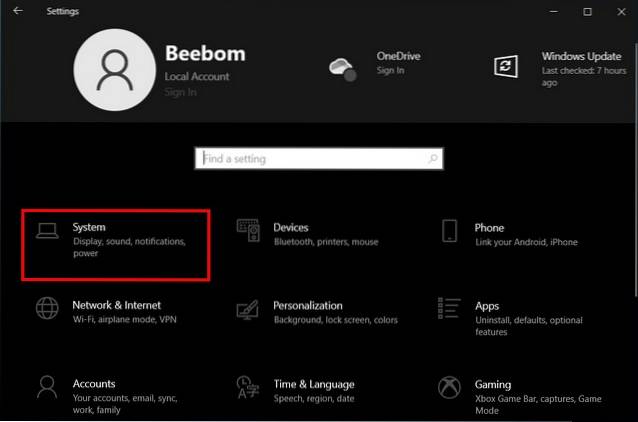
- Ora scegli la scheda "Visualizza" nel riquadro di sinistra e utilizza il secondo menu a discesa in "Scala e layout" nel riquadro di destra per regolare la risoluzione del tuo monitor.
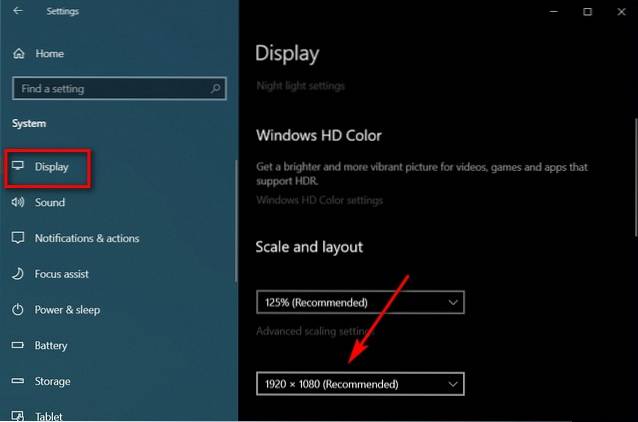
Nota: Ti verranno offerte più opzioni, ma l'opzione massima disponibile sarà la risoluzione nativa del tuo monitor. Windows generalmente la contrassegna come risoluzione "Consigliata" ed è quella che dovresti usare per evitare contenuti sfocati o pixelati.
- Nel mio caso, il monitor ha una risoluzione nativa Full HD (1920 x 1080), motivo per cui è designato come "risoluzione consigliata" da Windows per questo dispositivo.
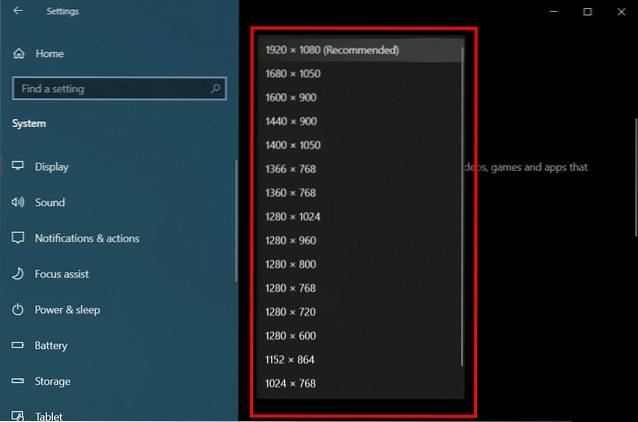
- Come puoi vedere, puoi anche modificare la dimensione del testo sullo schermo e delle icone delle app da qui. Usa questa opzione per calibrare la dimensione del testo e delle icone delle app sul tuo computer.
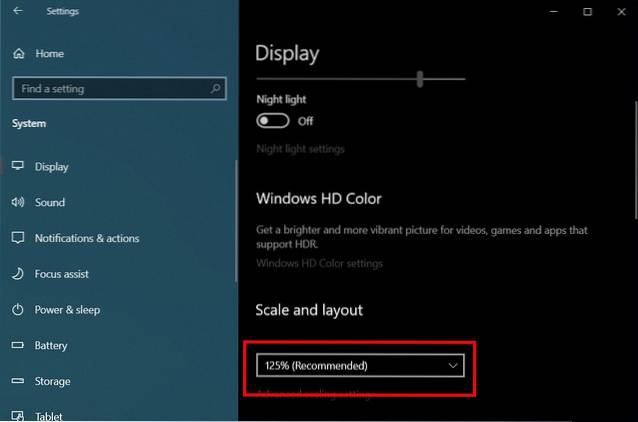
Suggerimento professionale: Se hai difficoltà a leggere il testo sul tuo computer Windows 10, puoi aumentare la dimensione del testo da Impostazioni> Accessibilità> Schermo. Una volta lì, trascina il cursore verso destra finché il testo di esempio non è sufficientemente ingrandito e facile da leggere. Ricordarsi di fare clic / toccare su "Applica" per salvare le impostazioni.

Rendi il contenuto sullo schermo più grande o più piccolo in pochi semplici clic sul tuo PC
Ora che sai come modificare la risoluzione dello schermo e aumentare la dimensione del testo nel tuo computer Windows 10, vai avanti, provalo e facci sapere perché hai sentito il bisogno di regolare la risoluzione predefinita. Mentre ci sei, puoi anche dare un'occhiata ad alcuni dei nostri altri tutorial di Windows 10, incluso come raggruppare le scorciatoie della barra delle applicazioni, come impostare allarmi e timer, come cambiare utente e come usare PowerToys su Windows 10.
 Gadgetshowto
Gadgetshowto



